1、在Word文檔中選擇可編輯的文本區(qū)域。提示:這里要選中可編輯的區(qū)域,而不是選擇我們要對(duì)其加密的區(qū)域。如圖示:
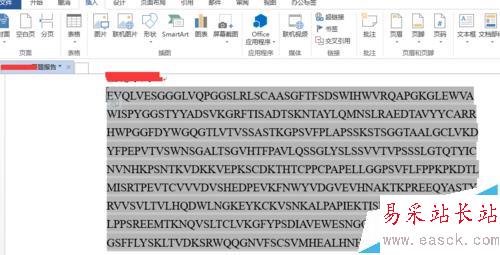
2、單擊“文件”按鈕,在彈出的下拉菜單中選擇“信息”-“保護(hù)文檔”-“限制編輯”命令。如圖示:

3、在彈出的“限制格式和編輯”窗口中,勾選“僅允許在文檔中進(jìn)行此類型的編輯”復(fù)選框,在下拉列表中選擇“不允許任何更改(只讀)”,在“例外項(xiàng)”中勾選“每個(gè)人”復(fù)選框,然后單擊“是,啟動(dòng)強(qiáng)制保護(hù)”按鈕。如圖示:

4、在彈出的“啟動(dòng)強(qiáng)制保護(hù)”對(duì)話框中,設(shè)置保護(hù)密碼,然后單擊“確定”按鈕退出對(duì)話框。如圖示:

5、剛剛選中的可編輯區(qū)域文本出現(xiàn)了黃色的底紋,剩下的文本區(qū)域就是受保護(hù)的區(qū)域。現(xiàn)在我們?cè)诓豢删庉嬑谋緟^(qū)域,對(duì)文字做任何修改,發(fā)現(xiàn)文字沒有任何變化。如圖示:

相關(guān)推薦:
word提示受保護(hù)視圖該怎么編輯?
Word文檔怎么設(shè)置局部編輯限制保護(hù)?
word2016背景色怎么設(shè)置為保護(hù)眼睛的蘋果綠?
新聞熱點(diǎn)
疑難解答
圖片精選